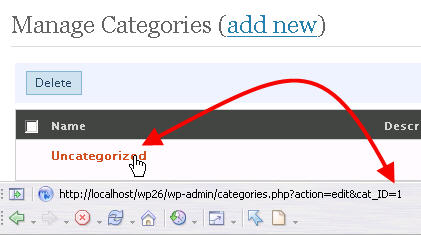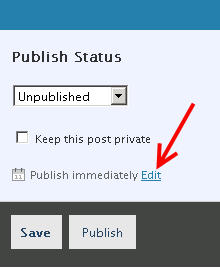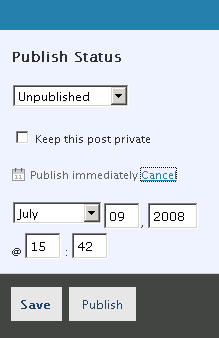ใน WordPress การเขียนบทความ เมื่อเราคลิกปุ่ม Publish ที่อยู่ด้านขวามือของกรอบเขียนบทความ บทความจะถูกบันทึกและปรากฏต่อสายตาผู้ชมเว็บทันที
เราสามารถกำหนดวันเวลาในการแสดงบทความที่หน้าบล็อกของเราได้ กล่าวคือ เมื่อเรากำหนดวันเวลาของบทความซึ่งเป็นเวลาล่วงหน้า แม้เราจะคลิกปุ่ม Publish ไปแล้ว บทความนั้นก็จะไม่ถูกแสดงที่หน้าบล็อก จนกว่าจะถึงวันเวลาที่เราได้กำหนดเอาไว้
ประโยชน์ของการเขียนบทความล่วงหน้า ก็เช่น ในวันหยุด เราไม่ได้เขียนบล็อก เราก็อาจจะเขียนไว้ล่วงหน้า เมื่อถึงวันหยุดบทความก็จะแสดงที่หน้าบล็อก ทำให้มีบทความแสดงอย่างต่อเนื่อง ผู้ชมก็จะไม่ทราบว่า เราเขียนไว้ ณ เวลานั้น หรือเขียนไว้ล่วงหน้า
เราอาจจะมีบทความหลาย ๆ บทความ ไม่ได้เขียนทุก ๆ วัน ก็อาจจะเขียนพร้อม ๆ กันหลาย ๆ บทความ แล้วกำหนดวันเวลาให้แสดงบทความวันละบทความ ทุก ๆ วัน ก็จะทำให้ดูเหมือนว่าเรามีการอัพเดทบล็อกทุก ๆ วัน ซึ่งจะทำให้ผู้ชมเข้าชมบล็อกของเราบ่อยขึ้น ดีกว่า การเขียนบทความหลาย ๆ บทความในเวลาเดียวกัน แล้วหยุดไปหลาย ๆ วัน ขาดความต่อเนื่อง
การกำหนดวันเวลาล่วงหน้า
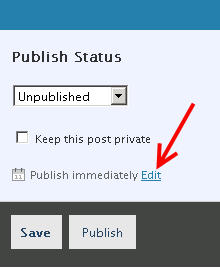
เมื่อเขียนบทความเสร็จแล้ว ก่อนที่จะคลิกปุ่ม Publish ให้คลิกที่ Edit เพื่อกำหนดวันเวลาที่จะให้บทความแสดงที่หน้าบล็อก
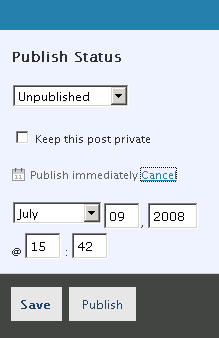
กำหนดวันเวลาที่ต้องการ เมื่อกำหนดเสร็จแล้ว จึงคลิกปุ่ม Publish